1、使用Word“插入对象”功能可高效合并多个文档,保留原格式并形成连续文件。2、通过VBA宏可批量自动化合并指定文件夹内所有Word文档,提升处理效率。3、第三方工具如PDFelement等提供可视化操作界面,支持拖拽排序与一键合并,适合非专业用户快速完成整合。
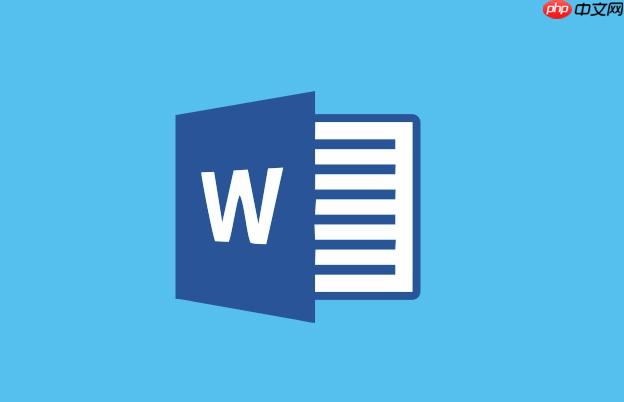
如果您需要将多个Word文档整合为一个连续的文件,以便统一管理或打印,可以通过以下方法实现。手动复制粘贴虽然可行,但效率较低且容易出错。以下是几种高效、准确的合并方式。
本文运行环境:Dell XPS 13,Windows 11
通过Word内置的“对象”插入功能,可以将多个独立的文档内容按顺序插入到主文档中,保留原有格式并形成单一文件。
1、打开一个新的或现有的Word文档作为主文档。
2、将光标定位到要插入其他文档的位置。
3、点击菜单栏的“插入”选项卡,选择“对象”按钮右侧的下拉箭头,点击“文件中的文字”。
4、在弹出的窗口中,按住Ctrl键选择多个需要合并的Word文档,点击“插入”。
5、系统会按照选中顺序将文档内容依次插入主文档,原格式基本保留。
VBA宏适用于需要频繁合并大量文档的用户,能够自动化完成整个过程,大幅提升操作效率。
1、打开Word文档,按下Alt + F11进入VBA编辑器。
2、在左侧项目窗口中右键点击“Normal”,选择“插入”→“模块”。
3、将以下代码复制粘贴到代码窗口中:
Sub MergeDocuments()
Dim Doc As Document
Dim NewDoc As Document
Dim FolderPath As String
Dim FileName As String
Set NewDoc = Documents.Add
FolderPath = "C:\YourFolder" ' 修改为此处目标文件夹路径
FileName = Dir(FolderPath & "\*.docx")
Do While FileName <> ""
Set Doc = Documents.Open(FolderPath & "\" & FileName)
Doc.Content.Copy
NewDoc.Paragraphs.Last.Range.Paste
NewDoc.Paragraphs.Last.Range.InsertParagraphAfter
Doc.Close False
FileName = Dir
Loop
NewDoc.SaveAs2 "C:\YourFolder\Merged.docx"
NewDoc.Close
End Sub
4、修改代码中的FolderPath为实际存放文档的文件夹路径。
5、关闭VBA编辑器,返回Word,按下Alt + F8运行宏“MergeDocuments”。
对于不熟悉Office高级功能的用户,使用专业的文档处理工具可简化操作流程,支持批量导入与格式统一调整。
1、下载并安装支持Word合并的工具,如PDFelement、WPS Office Plus 或 Smallpdf Desktop。
2、启动软件后选择“Word合并”或类似功能模块。
3、点击“添加文件”按钮,按顺序导入所有需合并的.docx文件。
4、在界面中可通过拖拽调整文档排列顺序。
5、设置输出路径和文件名,点击“合并”按钮,生成单一Word文档。
以上就是如何将多个Word文档合并成一个_Word合并多个文档内容操作方法的详细内容,更多请关注php中文网其它相关文章!

每个人都需要一台速度更快、更稳定的 PC。随着时间的推移,垃圾文件、旧注册表数据和不必要的后台进程会占用资源并降低性能。幸运的是,许多工具可以让 Windows 保持平稳运行。

Copyright 2014-2025 https://www.php.cn/ All Rights Reserved | php.cn | 湘ICP备2023035733号